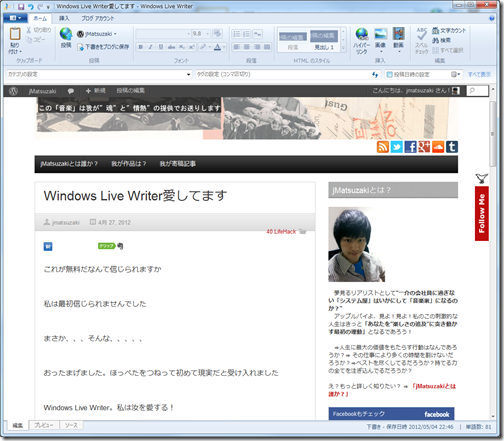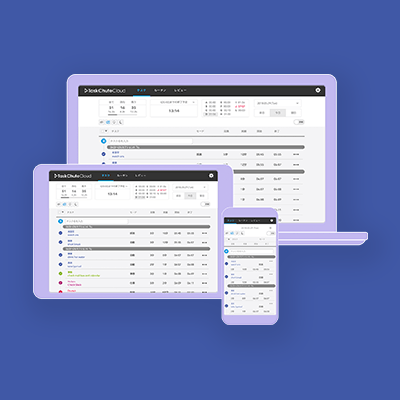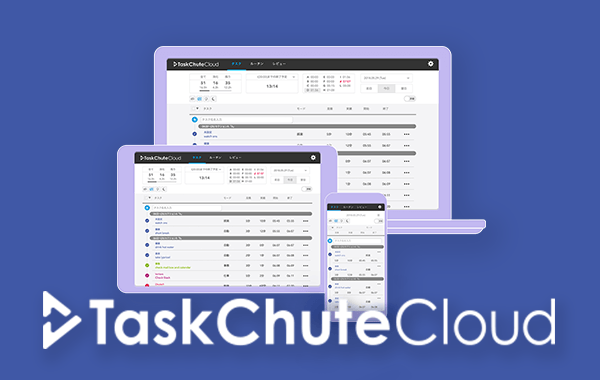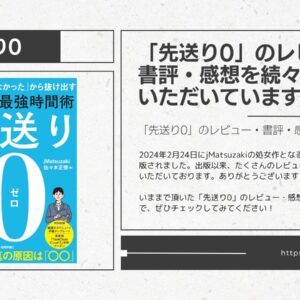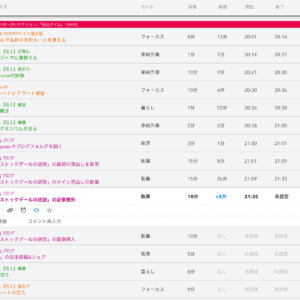photo credit: pasukaru76 via photo pin cc
私の愛しいアップルパイへ
私が今まで出会った様々なツールの中で、最高の効果を生み出したのは間違いなく「TaskChute2」でしょう。
タスク管理ツール・TaskChute2 (C) 小手先のテクニックより一生使える技術を身につけるために … |
嫉妬しないで頂きたいのですが、私は普段1人で居るときはTaskChute2のことを”シャーリーン”と呼んでいるほど愛しています。
今日は私が愛してやまない彼女の、オススメカスタマイズ方法を5つご紹介しましょう。
慎重さが求められる独自カスタマイズ
TaskChute2はExcelベースで作られているため、ユーザが独自にカスタマイズしやすいのは魅力の1つです。実際、多くのユーザの手によって様々なカスタマイズが施されています。
しかし、カスタマイズを無闇に行うと、バージョンアップで移行が困難になったり、動作が不安定になったりする可能性が出てくるため、注意したいところです。そこで、今日は私が特に便利だと感じた厳選カスタマイズを5つ紹介しましょう。
尚、当然ながら公式にサポートされているものでは無いので、実装は全て自己責任で慎重に行うようお願いします。事前にバックアップしておくことを強くお勧めします。
オススメのカスタマイズ5選
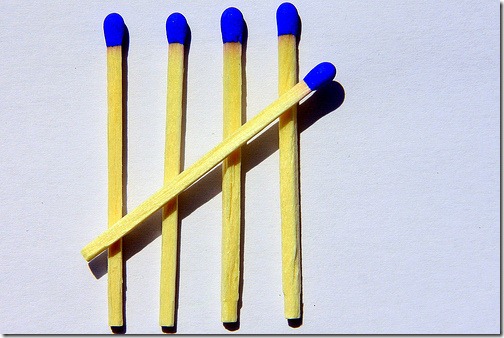
photo credit: marfis75 via photo pin cc
1.セクションごとの終了予定時刻を表示
予定のタスクが順調に終わったときの、セクションごとの終了予定時刻を知りたいという方は多いでしょう。そこで登場するのが以下のサイトで紹介されているカスタマイズです。
たすかん – タスク管理だから そのときにあったら便利なのがセクション別の終了時刻表示です。 … |
TaskChute界の手品師!魔法使い!錬金術師!マロさんのカスタマイズです。TaskChute2のヘビーユーザには必須のカスタマイズと言えるでしょう。
2.TaskChuteメニューを素早く開く
Excel2003まではTaskChute2のカスタムメニューの表示は[Alt + S]で開けます。それが、メニューバーの仕様変更によりExcel2010および2007では1キー増えて[Alt + X + S]となりました。
この1キーは大きな差です。あなたが今考えているよりずっと大きいです。以前と同じように、メニューを[Alt + S]で開きたいと欲するのなら、以下のサイトが参考になるでしょう。
Excel2010, 2007のTaskChuteメニューを高速に開く « KK blogs : けーじぶろぐ Excel 2010, 2007 で使おうと思うと、メニューを開くまでに少し手間なんです。 … |
3.実績時間と差分時間を算出する
TaskChute2の魅力の1つは、タスクリストがそのまま行動ログになるところです。行動ログとしてのTaskChtue2を考えたとき、欠けているものが2つあります。
それが時間が単位の実績時間と、見積と実績の差分時間です。
この2つを表示することで、行動ログがぐっと見やすくなりますし、統計分析にも活用できます。
以下のサイトにそれらを表示する方法が大変分かり易く記載されておりますので紹介します。私のサイトです。hehe :^D
TaskChute2のワークログをピボットテーブルで分析する方法 | 旧jMatsuzaki 標準のTaskChute2では見積時間と実績時間の差分が表示されません。 そこで、8行目の空いてる列に以下の数式を入力することで、タスクごとに見積と実績の差分を計算するようできます。 … |
4.見積時間と実績時間の差を分析する
TaskChute2に保存された行動ログでまず注目すべきなのは、見積時間と実績時間の差が大きかったタスクです。このタスクを最適化することで、より緻密なスケジュールを立てることが可能になってきます。
以下のサイトに見積時間と実績時間の差が大きかったタスクだけを効率よくチェックするためのピボットテーブル活用法が紹介されているので、紹介します。まとめたのは私です。hehe :^D
TaskChute2のワークログをピボットテーブルで分析~見積時間の差分を精緻化~ | 旧jMatsuzaki このような事態を回避し、真っ当な計画をたてるためには、見積時間の精緻化が重要なポイントになってきます。 … |
ピボットテーブルはこれ以外にも様々な活用方法があるのでオススメです。
5.タスクごとのカウントダウンタイマー
ここ最近でTaskChute界に衝撃が走ったことと言えば、タスクごとにカウントダウンタイマーを表示するという、誰もが欲していた機能の実装方法が発見されたことです。
この偉業を成し得たのはやはりTaskChute界の手品師!魔法使い!錬金術師!マロさんでした。
TaskChute2にカウントダウンタイマーをつけよう(月刊たすかん5月号) – たすかん ただ、「開始時刻」を記録してから「終了時刻」を記録するまでの間の状況がわかりづらいのです。 そんな時思いませんか?「タイマーがあったら」。 … |
これでいちいちカウントダウンタイマーを仕掛ける手間が無くなったのですから、本当に素晴らしい解放感です。
TaskChute2を唯一無二の道具に!
TaskChute2には、これ以外にも様々なカスタマイズ方法が出回っています。独自にカスタマイズを施して、自分仕様にしていくのもTaskChute2の楽しいところです。どうぞお試しあれ。
最後に1つ。カスタマイズにあたってはバックアップを忘れず、くれぐれも慎重にやりましょう。幸運を。
貴下の従順なる下僕 松崎より
 jMatsuzaki TaskChute Cloud開発者ブログ
jMatsuzaki TaskChute Cloud開発者ブログ